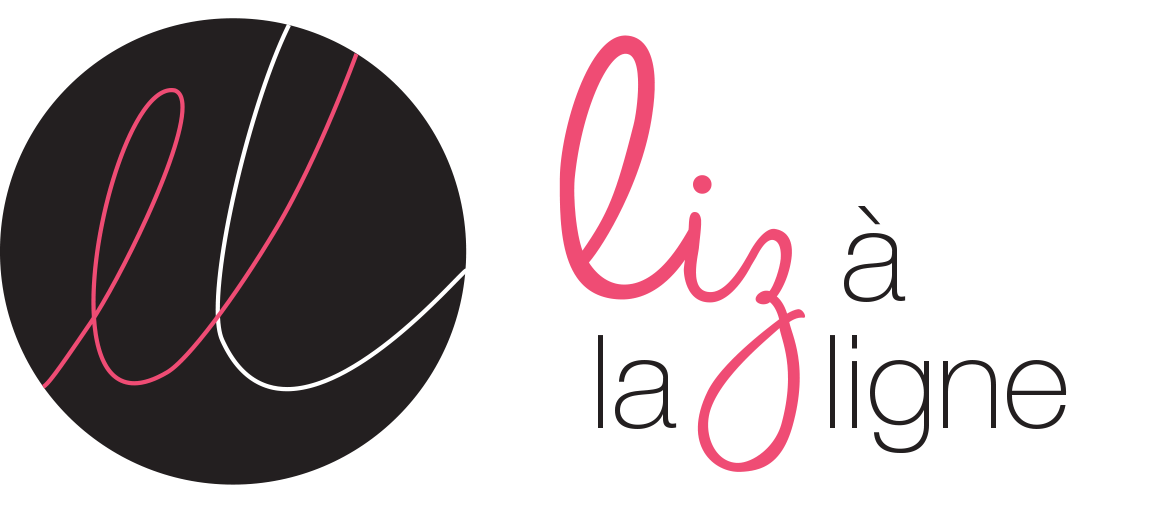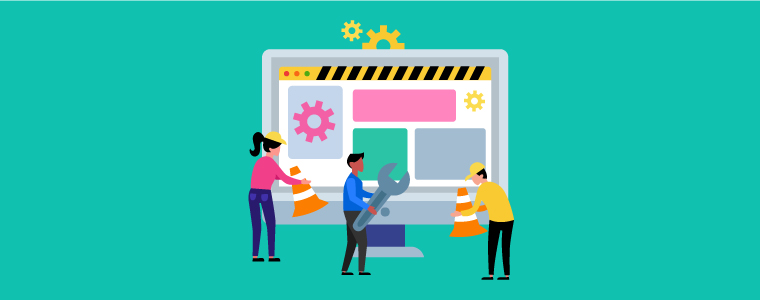Vous vous apprêtez à fermer votre entreprise pour partir quelques jouurs en vacances ? Avez-vous pensé à vérifier que votre outil de communication travaillera bien sans vous ? Avant d’avoir une mauvaise surprise à la rentrée, il serait peut-être plus prudent de réaliser la maintenance de votre site d’entreprise.
Si votre site est construit avec le CMS WordPress, voici donc la marche à suivre en 5 étapes avant de vous envoler pour les plages du bout du monde :
1. RÉALISER UNE SAUVEGARDE DU SITE
Avant de cliquer sur les liens de mise à jour des plugins et du CMS, c’est l’opération indispensable. Pour cela, deux méthodes :
- Celle que j’appelle « manuelle » et qui nécessite un peu de technicité :
- Télécharger via le FTP tous les dossiers et fichiers du site avec un logiciel comme Filezilla.
- Accéder à la base de données via votre hébergeur de site et exporter toutes les tables de la base de données concernant votre site.
- La méthode « rapide » :
- Après avoir installé et configuré le plugin UpDraftPlus sur votre administration de site (vous le retrouverez dans Extensions/Sauvegardes UpDraftPlus), cliquer sur Sauvegarder, puis télécharger tous les fichiers de sauvegarde ou envoyer cette sauvegarde complète vers un espace de stockage distant que vous aurez préalablement défini.
Maintenant que la sauvegarde est faite, on peut aller mettre à jour le CMS et les plugins (extensions) pas à pas sur l’administration du site !
2. LE PROTOCOLE FAÇON LIZ À LA LIGNE
Il est temps de vous rappeler ma phrase fétiche lorsque j’apprends à quelqu’un les rudiments de la création d’un site :
« Une modif = une vérif »
Ce qui signifie que vous aurez deux fenêtres ouvertes dans votre navigateur : la fenêtre d’administration du site et la fenêtre d’affichage du site. Ainsi, à chaque plugin mis à jour, vous irez rafraîchir votre affichage de site pour vérifier que rien n’a changé et que tout fonctionne parfaitement.
Pourquoi ne pas tout mettre à jour d’un coup et vérifier ensuite si le site est toujours d’équerre ?
Parce que, mon p’tit, si tout va bien, vous serez vernis et vous pourrez aller préparer vos bagages pour partir en vacances. Mais si vous détectez un dysfonctionnement sur le site, vous pourriez risquer de rater votre avion, car trouver d’où vient l’erreur – autrement dit, quel est le foutu plugin qui a engendré ce b….. sur votre site – pourra vous prendre des heures (et vous faire couler de grosses gouttes de sueur avant même d’avoir été vous dorer la pillule sur une plage de Grèce !).
Donc… Je disais : ON NE MET PAS TOUT À JOUR D’UN COUP, on y va pas à pas !
3. HÉBERGEUR ET SITE PARLENT-ILS LE MÊME LANGAGE ?
Savez-vous que la plupart des hébergeurs vous permettent de mettre à jour la version de php ? Si votre site est récent, il est temps de vérifier que vous utilisez bien la même version de langage entre site et hébergeur.
Pour cela, rendez-vous dans votre espace webcloud de l’hébergeur et s’il vous laisse le choix, optez pour la dernière version. Pas de panique : je vous rappelle que vous avez fait une sauvegarde de votre site ET que votre hébergeur, gentil comme il est, vous donnera la possibilité de revenir à une ancienne version si la dernière parle mal à votre site !
4. Mettre le CMS WordPress à jour
C’est l’élément principal qui constitue votre site internet, donc autant s’attaquer à lui directement !
Dans l’onglet Tableau de bord, vous avez un sous-menu Mises à jour.
Vérifiez votre version actuelle de WordPress et voyez si cela correspond avec la dernière version. Si ce n’est pas le cas : mettez-la à jour.
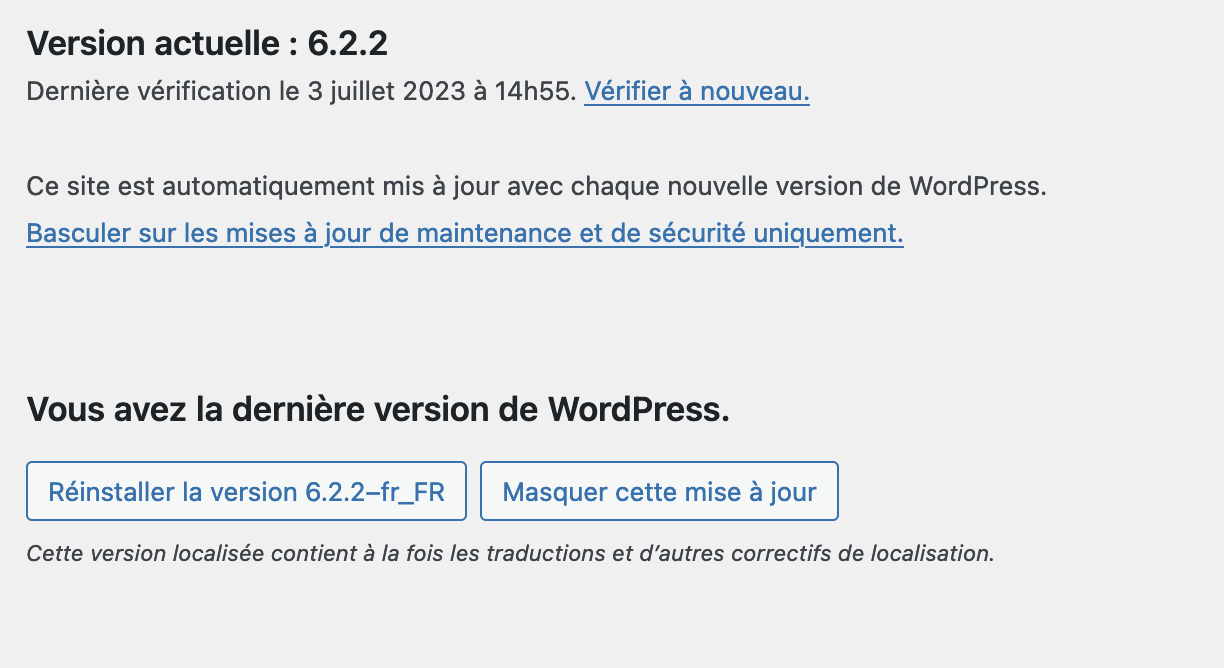
5. Passons aux plugins et aux thèmes…
Ces petites bêtes peuvent être capricieuses, qu’on se le dise ! C’est pourquoi leur mise à jour est essentielle pour bénéficier des correctifs de leur développeur.
Pour les plugins : dans l’onglet Extensions, vous verrez au premier coup d’œil s’il existe une nouvelle version pour chaque extension/plugin.
Une par une, procédez alors ainsi :
- Cliquer sur Mettre à jour
- Attendez la fin de la mise à jour
- Aller sur l’affichage du site et surfez un peu partout pour vérifier que tout est ok.
- Et ainsi de suite pour toutes les mises à jour d’extensions.

Pour les thèmes : aller dans Apparence/Thèmes.
Si des mises à jour sont disponibles, elles seront clairement indiquées sur l’aperçu du thème.
Ça y est, votre site est fin prêt pour attaquer l’été tout seul comme un grand et à vous les plages de sable fin !
Et si jamais cette opération vous fait peur ou que vous n’avez pas le temps de vous en occuper, appelez un professionnel pour le faire à votre place… Demandez à votre webmaster habituel ou bien à Liz à la Ligne qui se fera un plaisir de le faire pour vous 😉
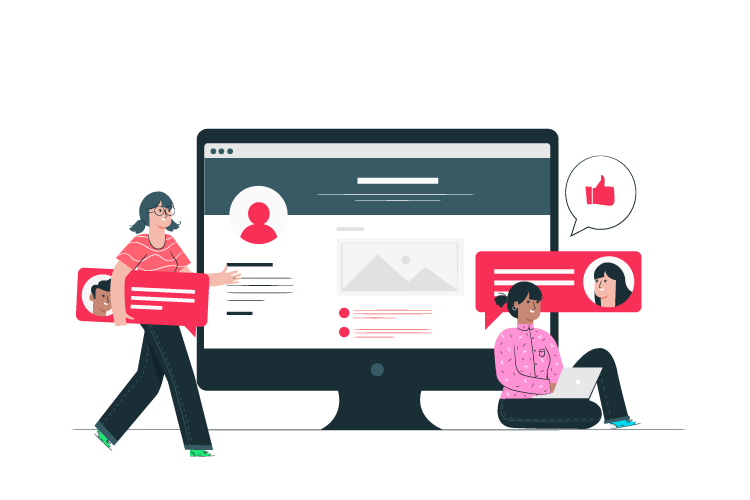
Vous souhaitez participer ?
Que ce soit pour écrire un article ou répondre à mon interview, ce sera avec plaisir ! Il suffit de me le faire savoir et nous trouverons à coup sûr un terrain d’entente 😉